Uso de detalles de la página del informe
Este artículo está dirigido a usted como autor de informes que diseña informes de Power BI. Proporciona sugerencias y recomendaciones a la hora de crear una obtención de detalles de páginas de informes.
Se recomienda diseñar el informe para que los usuarios de los informes puedan tener el siguiente flujo:
- Ver una página de informe.
- Identificar un elemento visual para analizarlo con mayor profundidad.
- Hacer clic con el botón derecho en el objeto visual para la obtención de detalles.
- Llevar a cabo un análisis gratuito.
- Volver a la página del informe de origen.
Sugerencias
Se recomienda tener en cuenta dos tipos de escenarios de obtención de detalles:
Profundidad adicional
Cuando la página del informe muestra los resultados resumidos, una página de obtención de detalles puede dirigir a los usuarios de los informes a los detalles de nivel de transacción. Este enfoque de diseño les permite ver las transacciones auxiliares (solo cuando sea necesario).
En el ejemplo siguiente se muestra lo que sucede cuando un usuario de un informe profundiza a partir de un resumen de ventas mensuales. La página de obtención de detalles contiene una lista detallada de pedidos de un mes determinado.
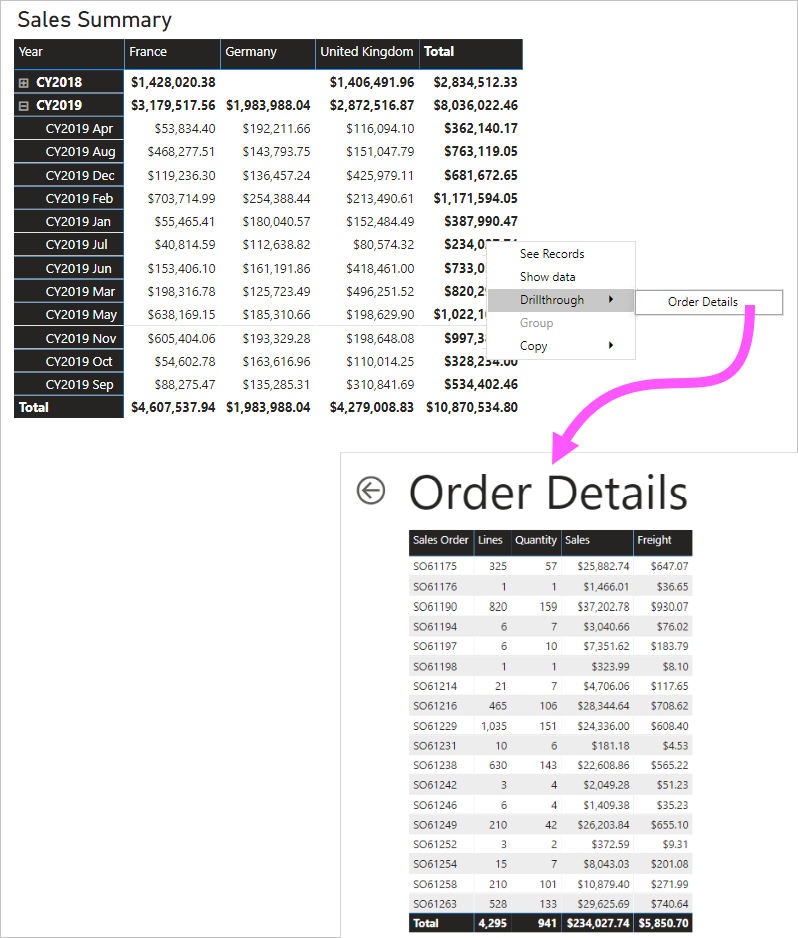
Perspectiva más amplia
Una página de obtención de detalles puede tener el efecto contrario de la profundidad adicional. Este escenario es excelente para profundizar en una vista holística.
En el ejemplo siguiente se muestra lo que sucede cuando un usuario de un informe profundiza a partir de un código postal. En la página de obtención de detalles se muestra información general sobre ese código postal.
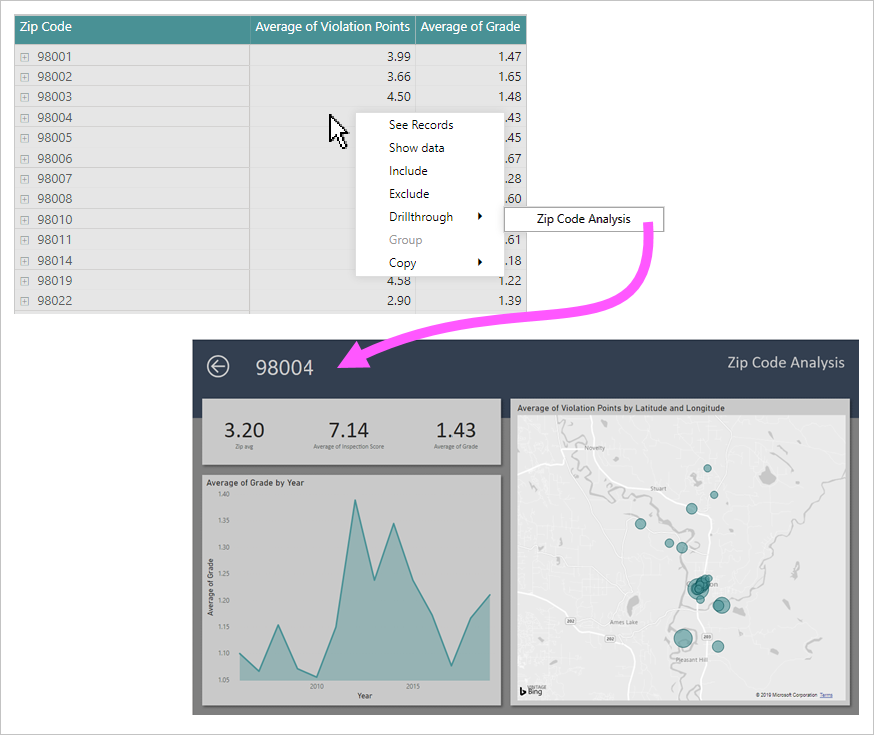
Recomendaciones
En el momento del diseño del informe, se recomienda aplicar las siguientes prácticas:
- Estilo: considere la posibilidad de diseñar la página de obtención de detalles para usar el mismo tema y estilo que el informe. De este modo, a los usuarios les parece que se encuentran en el mismo informe.
- Filtros de obtención de detalles: establezca filtros de obtención de detalles para poder obtener una vista previa de un resultado realista al diseñar la página de obtención de detalles. Asegúrese de quitar estos filtros antes de publicar el informe.
- Funciones adicionales: una página de obtención de detalles es como cualquier página de informe. Incluso puede mejorarla con más capacidades interactivas, como las segmentaciones o los filtros.
- Valores en blanco: evite agregar objetos visuales que puedan mostrar valores en blanco o generar errores al aplicar filtros de obtención de detalles.
- Visibilidad de la página: considere la posibilidad de ocultar las páginas de obtención de detalles. Si decide mantener visible una página de obtención de detalles, no olvide agregar un botón que permita a los usuarios borrar todos los filtros de obtención de detalles establecidos previamente. Asigne un marcador al botón. El marcador se debe configurar para quitar todos los filtros.
- Botón Atrás: al asignar un filtro de obtención de detalles, se agrega automáticamente un botón Atrás. Es buena idea conservarlo. De esta forma, los usuarios del informe podrán volver fácilmente a la página de origen.
- Detección: ayude a promover la conciencia de una página de obtención de detalles al establecer un texto de icono de encabezado del objeto visual, o bien mediante la adición de instrucciones a un cuadro de texto. También puede diseñar una superposición, como se describe en esta entrada de blog.
Sugerencia
También se puede configurar la obtención de detalles en los informes paginados de Power BI. Puede hacerlo agregando vínculos a los informes de Power BI. Los vínculos pueden definir parámetros de dirección URL.
Contenido relacionado
Para obtener más información sobre este artículo, consulte los recursos siguientes:
- Uso de la obtención de detalles en Power BI Desktop
- ¿Tiene alguna pregunta? Pruebe a preguntar a la comunidad de Power BI
- ¿Sugerencias? Ideas para contribuir a mejorar Power BI